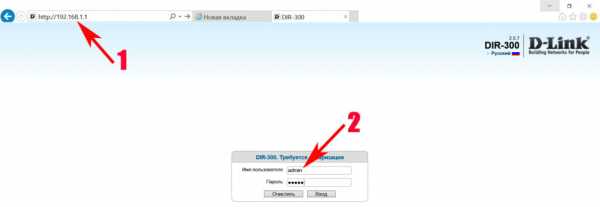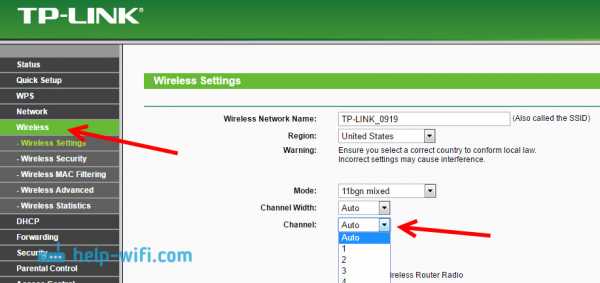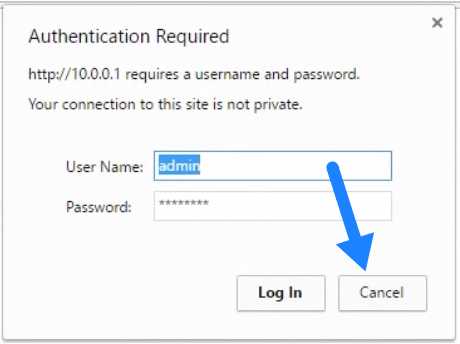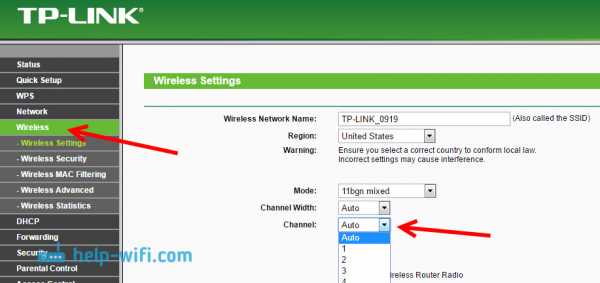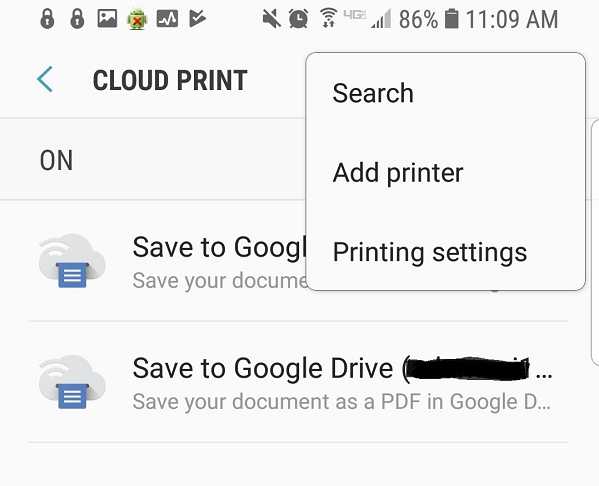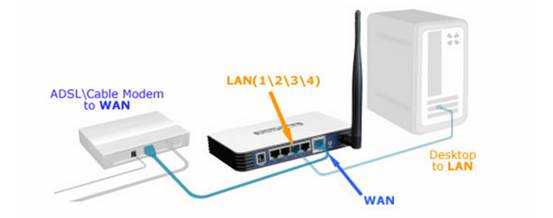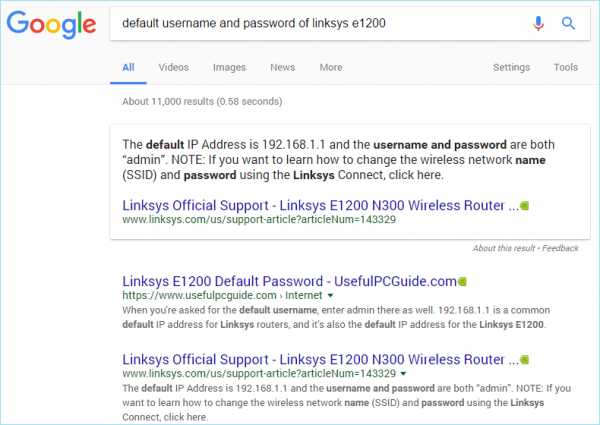Мы принимаем к оплате:
«Подарочный сертификат» от нашего Учебного Центра – это лучший подарок для тех, кто Вам дорог! Оплате обучение и подарите Вашим родным и близким обучение по любому из курсов!!!
«Сертификат на повторное обучение» дает возможность повторно пройти обучение в нашем Учебном Центре со скидкой 1000 рублей!
А также:
Как отключить чужих от своего wifi
Как отключить от Wi-Fi чужого пользователя
Практически в любом общественном месте и в каждом доме сейчас действует Wi-Fi. Используя беспроводной интернет, всегда есть возможность зайти в сеть практически из любого места. Это очень удобно, ведь можно работать, смотреть фильмы, скачивать полезную информацию и быть всегда на связи, используя различные девайсы. Но бывают такие ситуации, когда к интернету, за который вы платите, подключаются посторонние девайсы. Как результат — ухудшается качество связи. И вы задумываетесь о том, как узнать, кто пользуется вашим Wi-Fi и как отключить стороннего пользователя.

Никто из пользователей не хочет делить свою сеть с другими клиентами
Как определить, что кто-то использует вашу сеть? Насторожиться следует, если присутствует хотя бы один из этих признаков:
- Постоянно мигает индикатор. Это значит, что идёт передача информации. Стоит обратить внимание, если индикатор мерцает в то время, когда все ваши устройства выключены.
- Снизилась скорость обмена данными. Есть несколько причин снижения скорости. Одна из них — это подключение постороннего устройства.
Способы определить, кто подключён к вашему интернету
Есть два наиболее удобных способа определить нежелательного пользователя.

В настройках роутера. Отключите все свои девайсы от беспроводного интернета, кроме компьютера. Узнайте IP-адрес и MAC-адрес компьютера. Это можно сделать через командную строку при помощи команды ipconfig. Адрес роутера будет указан напротив пункта «Основной шлюз». Часто он бывает написан на наклейке прибора, там же указаны логин и пароль по умолчанию. Далее зайдите в настройки роутера, в адресную строку браузера введите адрес прибора, затем укажите ваши данные. Вы увидите MAC-адреса и IP-адреса всех подключённых устройств, если зайдёте в разделы «Клиенты» и «Статистика».
Как посмотреть клиентов роутера:
- TP-Link. Слева в меню выберите раздел «Статистика беспроводного режима». Здесь можно посмотреть список подключённых девайсов. Через Фильтрацию MAC-адресов можно отключить нежелательного пользователя.
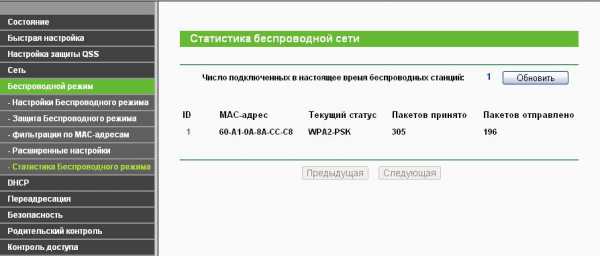
- Asus. На главной странице отображается кружок «Клиенты». Нажмите на него. Справа отобразится таблица, где будут указаны все клиенты.

- D-Link. Зайдите в «Расширенные настройки», далее выберите в пункте Wi-Fi «Станционный список». Там же есть возможность отключить соединение с посторонним MAC-адресом, нажав «Разъединить».
- Zyxel. Выберите раздел «Системный монитор», зайдите во вкладку «Домашняя сеть», внизу сможете посмотреть список устройств.
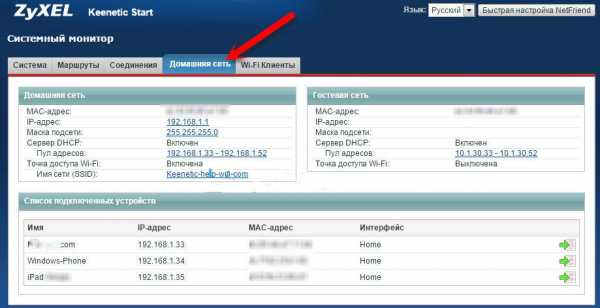
С помощью программы. Для того чтобы определить, кто подключён к вашему Wi-Fi, есть очень удобная утилита Wireless Network Watcher. Скачать её можно с официального сайта. Запускайте программу непосредственно с того компьютера, который подключён к роутеру через кабель. Утилита сканирует сеть, определяя подключённые устройства. По итогам сканирования отобразятся их данные, название производителя. После определения недобросовестных пользователей их можно будет отключить через настройки роутера.

Как заблокировать чужой MAC-адрес
Если вы увидели посторонние устройства, то их можно заблокировать через фильтрацию MAC-адресов. Разрешить подключение только некоторым адресам является более безопасным вариантом, а для других необходимо поставить запрет.
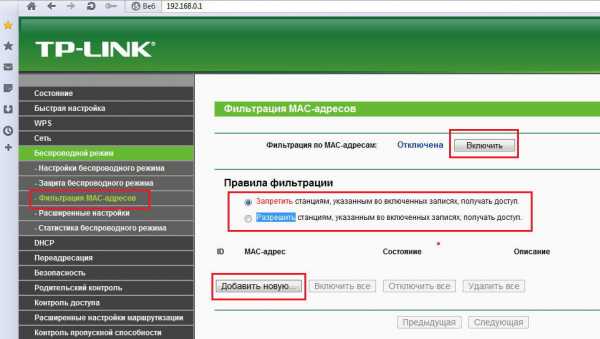
В целях безопасности рекомендуется установить пароль на Wi-Fi. Это позволит ограничить доступ другим пользователям и сохранить скорость на высоком уровне.
Пароль нужно подобрать достаточно сложный. Чем длиннее он будет, тем сложнее его подобрать. Используйте сочетание больших и малых букв, цифр, знаков. Тогда пароль обеспечит достаточную безопасность вашего Wi-Fi-роутера, а вы сможете использовать возможности интернета в полной мере.
Как избавиться от вашего Wi-Fi
Поделился с кем-нибудь паролем от WiFi? Слишком много людей используют ваш домашний / рабочий Wi-Fi интернет, что приводит к медленному интернету и постоянным задержкам. Узнайте, почему и как выгнать людей из вашей сети Wi-Fi. Для каждой ОС и устройства описан свой метод.
Зачем выгонять людей из вашей сети Wi-Fi
- Медленное соединение и Интернет
- Хакеры контролируют ваш маршрутизатор, Интернет, сеть и вас
- Друзья скачивают нелегальные торренты
- Пропускная способность превышает пределы FUP, что приводит к обновлению плана
- Просить людей остановиться - не работает, никто не слушает ваши просьбы
Во всех вышеперечисленных ситуациях гораздо эффективнее и проще просто выгнать людей из вашей сети WiFi, а не просить их удалить себя.
Проблема с изменением пароля WiFi
Самый популярный способ удалить пользователей из вашей сети WiFi - изменить пароль WiFi вашего роутера. Но тогда это отключит все другие подключенные устройства, включая ваш телефон и ноутбук. Если вы не хотите снова вводить новый пароль на всех подключенных устройствах, вот несколько способов выгрузить людей из вашей сети.
Также читайте: Кто у меня WiFi
Выгоняйте людей из вашей сети WiFi в Windows 10
Мы собираемся использовать бесплатное приложение NetCut.Это более старый проект, но он отлично работает в Windows 10. Однако пользовательский интерфейс прямо из 90-х. Загрузите и установите NetCut с официального сайта (ссылка ниже). Во время этого процесса вас могут попросить установить другую программу под названием WinpCap. Просто следуйте указаниям мастера установки, и все готово. Если потребуется, перезагрузите компьютер.
NetCut отобразит список всех устройств, подключенных в настоящее время к вашей сети Wi-Fi, с их адресами Mac. Выберите Mac-адрес, который хотите заблокировать, и нажмите кнопку «Вырезать».Это отключит Интернет от целевого устройства. Нажмите кнопку «Вкл.», Чтобы разрешить повторное подключение к вашей сети.
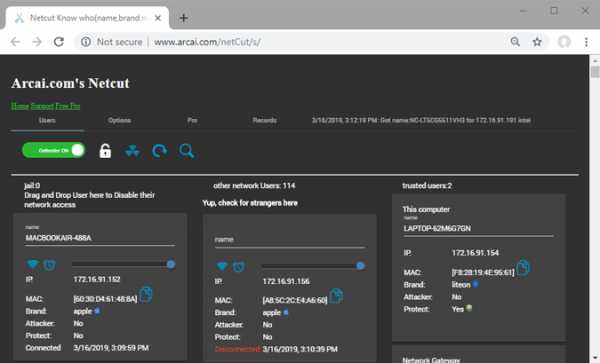
Плюсы:
- Бесплатная и простая в использовании
- Работает на всех версиях Windows
Минусы:
- Временное решение, WiFi moocher может подключиться позже
- Интерфейс устаревший и уродливый
- Вы должны знать Mac-адрес устройства moocher
Как это работает
Когда вы запускаете приложение NetCut, оно подделывает Mac-адрес маршрутизатора и заставляет устройство moocher поверить, что это оригинальный маршрутизатор.Теперь устройство жертвы начинает отправлять все пакеты данных на ваше устройство (на котором работает NetCut). Вместо пересылки пакетов данных на маршрутизатор NetCut будет отбрасывать пакеты, что приведет к отключению от Интернета.
Загрузить NetCut: Windows (бесплатно)
Как отключить Wi-Fi на Mac
JamWiFi - это приложение для Mac, которое позволит вам отключать людей от вашей сети Wi-Fi. По очевидной причине его нельзя загрузить напрямую в App Store.Скачайте и установите по ссылке ниже. В зависимости от настроек безопасности вы не сможете запустить приложение. Чтобы исправить это, перейдите в Системные настройки> Безопасность и конфиденциальность> Разрешить загрузку приложений из>, а затем разрешите JamWiFi.
Когда приложение откроется, нажмите кнопку сканирования внизу, чтобы просканировать все сети WiFi вокруг вас. Выберите сеть, которую хотите заблокировать. Он покажет вам список Mac-адресов в сети Wi-Fi. Выберите тот, который хотите заблокировать, и нажмите кнопку «deauth» внизу.Это действие отключит Интернет от устройства жертвы и от вашего компьютера.
Если вы хотите вернуть доступ в Интернет, нажмите кнопку «Готово».
Также читайте: Как транслировать видео с Mac на iPad / iPhone
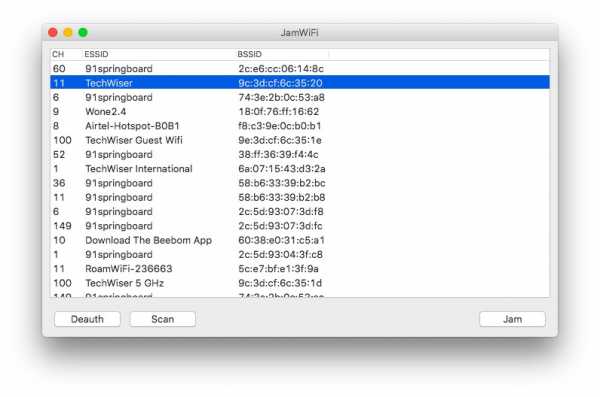
Плюсы:
- Бесплатная и простая в использовании
- Может отключить Интернет на нескольких устройствах (или даже на каждом устройстве) в сети
Минусы:
- Временное решение, Wi-Fi moocher может подключиться позже
- Он также отключает Интернет от главного компьютера.т.е. ваш компьютер
Как это работает
Способ работы JamWiFiworks отличается от того, как работает приложение NetCut. Вместо того, чтобы действовать как маршрутизатор, он непрерывно отправляет пакеты деаутентификации на компьютер жертвы. Таким образом, каждый раз, когда устройство жертвы хочет подключиться к сети, JamWiFi отправляет пакет деаутентификации, чтобы отключить его.
Загрузить JamWiFi: macOS
Как отключить Wi-Fi на Android
Когда дело доходит до Android, существует множество приложений, которые могут уничтожить Интернет других устройств в сети.Некоторые из этих приложений включают, помимо прочего, WiFi Kill, cSpolit и т. Д. Мы связались с разработчиком Netcut, и он сказал нам следующее:
«NetCut работает на уровне 2 модели OSI. Он позволяет пользователям протестировать свою сеть WIFI, найдя в ней фирменный тестовый протокол ARP ’
Практически во всех этих приложениях общим является то, что им требуется root-доступ. Если ваш телефон Android не рутирован, вы просто не сможете использовать ни одно из этих приложений. Мы рекомендуем NetCut, который также разработал версию для Windows, и да, ему тоже нужен root-доступ.Загрузите приложение из Play Store, запустите его и предоставьте root-права по запросу. Найдите устройство, которое хотите включить в свою сеть.
Щелкните красный символ Wi-Fi рядом с устройством, которое отключит Интернет на этом устройстве. Вы также можете переместить ползунок, появляющийся в середине, чтобы изменить скорость соединения.
Также читайте: Лучший менеджер WiFi для Android (2018)
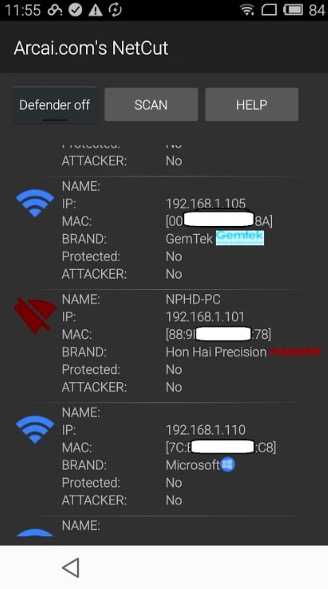
Плюсы:
- Не создает шторм пакетов, чтобы убить Интернет
- Контроль скорости интернета
- Поиск устройств по имени вместо Mac-адресов
Минусы:
- Временное решение, Wi-Fi moocher может подключиться позже
- Может отключить Интернет только на одном устройстве в любой момент времени
- Некоторые функции могут быть оплачены в будущем
Обновление: По неизвестной причине приложение NetCut для Android больше не доступно в Google Play Store.Вы все еще можете скачать его с официального сайта (ссылка ниже), но я предлагаю вам быть осторожным с приложением.
Загрузить NetCut: Android
Как отключить людей от вашего Wi-Fi на маршрутизаторе
Войдите в свой маршрутизатор и найдите настройки DHCP. Некоторые маршрутизаторы имеют возможность отключать устройства непосредственно от своего мобильного приложения. Однако, если в вашем роутере нет этой опции, вам придется сделать это вручную.
Каждая конфигурация роутера очень сильно зависит от производителя.Итак, чтобы выгнать людей из вашей сети Wi-Fi, отключив устройство-нарушитель через DHCP-сервер или привязав IP- и Mac-адреса, вам необходимо обратиться к руководству по маршрутизатору. За процессом обычно легко следить.
Кроме того, вы также можете позвонить своему интернет-провайдеру и сообщить ему, что кто-то использует ваш WiFi без вашего разрешения. Большинство маршрутизаторов имеют функцию удаленного доступа, при которой интернет-провайдер может войти в ваш маршрутизатор и найти Wi-Fi moocher. По умолчанию функция удаленного доступа отключена на большинстве маршрутизаторов.Но вы можете легко включить его всего несколькими щелчками мыши. Опять же, способ включения или отключения удаленного доступа отличается на каждом маршрутизаторе. Итак, обратитесь к руководству.
При этом, как ни хороша функция удаленного доступа, это еще и страшно. Представьте себе человека, который сидит за 1000 миль от вас и входит в ваш роутер в любое время, когда хочет. Вот почему мы рекомендуем функции безопасности WiFi, такие как изменение пароля WiFi по умолчанию, отключение удаленного доступа, когда он не используется, и т. Д.
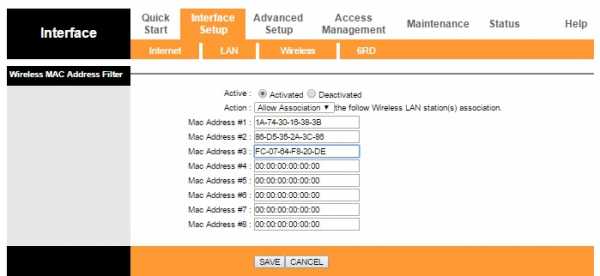
Плюсы:
- Постоянное решение, Wi-Fi moocher не может подключиться позже
- Работает на всех устройствах
- Никаких приложений устанавливать не нужно
Минусы:
- Не у всех есть доступ к роутеру
- Не совсем подходит для новичков, особенно если вы никогда не настраивали маршрутизатор.
- Другой человек может проверить, заблокировали ли вы его / ее, войдя в маршрутизатор
5.Как отключить Wi-Fi на любом устройстве
Хотя нет возможности выгнать кого-то из вашей сети WiFi с помощью CMD, следующий метод работает в любой ситуации. Например, если у вас нет доступа к компьютеру, рутированному устройству Android или даже если вы отключили кого-то от Wi-Fi с помощью iPhone, вы все равно можете заблокировать подключение к Интернету любого устройства в вашей сети.
Просто найдите IP-адрес устройства в сети, которое вы хотите заблокировать. Вы должны назначить этот же IP-адрес своему устройству, перейдя в настройки статического IP-адреса.Вот подробная статья о том, как назначить статический IP-адрес вашему устройству.
Здесь происходит следующее: поскольку вы используете тот же IP-адрес, что и ваш сосед, маршрутизатор запутается. Поскольку все маршрутизаторы разные, здесь есть три возможности: маршрутизатор просто отключает оба устройства от сети, маршрутизатор отключит старое устройство от сети или вы не сможете подключиться к сети.
Следует иметь в виду, что этот метод не всегда работает.Особенно, когда DHCP-сервер настроен на автоматическое назначение IP-адресов. Это связано с тем, что жертва может повторно инициировать соединение, и DHCP-сервер предоставит ему / ей новый локальный IP-адрес.
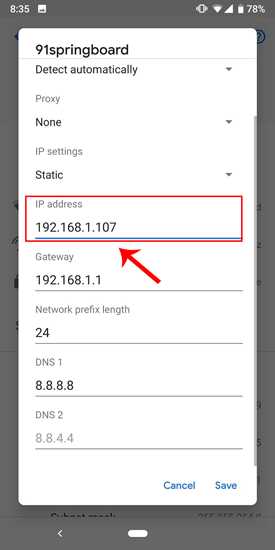
Плюсы:
- Работает с любого компьютера или смартфона
- Приложение не требуется
Минусы:
- Нет возможности блокировать несколько устройств в сети или контролировать скорость
- Может не сработать в любой ситуации, так как этот прием зависит от вашего роутера.
- Вы должны знать IP-адрес устройства, которое хотите заблокировать
- Временное решение, Wi-Fi moocher можно повторно подключить позже
Как это работает
Когда два устройства в одной сети имеют одинаковый IP-адрес, маршрутизатор сбивается с толку и блокирует Интернет либо старому устройству, либо обоим устройствам в сети.
Что дальше: начать использовать гостевую сеть
Если вы планируете совместно использовать свой Wi-Fi, но не хотите, чтобы пользователи получали доступ к вашей основной сети, создайте отдельную гостевую сеть Wi-Fi. Например, если ваш основной Wi-Fi называется «Бэтмен», вы можете создать гостевую сеть с именем «Робин» и попросить гостя присоединиться к ней.
У большинства маршрутизаторов есть возможность создать гостевую сеть. Просто войдите в настройки вашего маршрутизатора и найдите функцию «гостевая сеть».В некоторых маршрутизаторах, таких как DD-WRT, он доступен в разделе «Беспроводная связь», в некоторых - в «Списках управления доступом», или вы всегда можете указать в Google номер модели своего маршрутизатора.
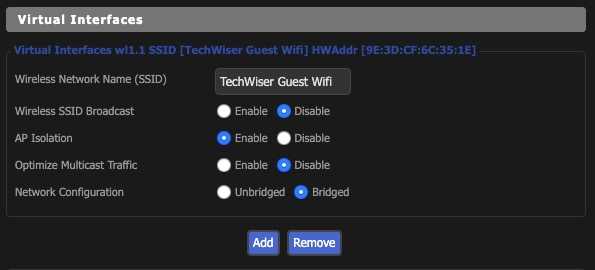
Плюсов:
- Постоянное решение, Wi-Fi moocher не может повторно подключиться позже
- Можно изменить пароль гостевой сети без изменения пароля основной сети
- В гостевой сети нет доступа к файлу на вашем компьютере
Подведение итогов: отключите кого-нибудь от своей сети WiFi
Итак, вот оно.Это были некоторые из способов отключить других пользователей от вашей сети Wi-Fi. Лучше всего использовать специальные приложения, такие как Netcut для Windows и Android или JamWiFi для Mac. Если у вас есть вопросы, дайте мне знать в комментариях или напишите нам в Твиттере. Убедитесь, что вы не используете его, чтобы разыграть друзей, потому что вы никогда не знаете, работают ли они над важным проектом или выполняют банковские операции. Но время от времени можно немного повеселиться. В конце концов, какая жизнь без веселья!
Также прочтите: 4 способа поделиться WiFi без разглашения пароля
.Как заблокировать кого-либо в вашей сети Wi-Fi без изменения пароля
Несмотря на то, что он защищен строками букв или алфавитов, или и тем, и другим (читай: паролем), злоумышленник может получить доступ к сети Wi-Fi вашего дома или офиса. Может быть ваш сосед, прохожий или какой-либо незнакомец, но кем бы они ни были, важно знать, как определить, когда неавторизованное или неопознанное устройство подключено к вашей сети Wi-Fi, и, в конечном итоге, ограничить их доступ, то есть заблокировать их.
И хотя смена пароля маршрутизатора является эффективным способом ограничения доступа нераспознанного устройства, это несколько утомительно и непродуктивно. На самом деле нет никакой гарантии, что злоумышленник не «взломает» новый пароль и не восстановит доступ к вашей сети. Кроме того, вам придется повторно ввести новый пароль для всех ваших устройств, которые ранее были подключены к вашей сети Wi-Fi. С другой стороны, блокировка устройства эффективна и накладывает на устройство «пожизненный» запрет; помещая его / их в «черный список» вашего роутера.
Реклама - Продолжить чтение ниже
Связанное сообщение: Обновленное руководство по подключению к беспроводной сети WiFi
Ниже перечислены некоторые надежные способы обнаружения и блокировки кого-либо или устройств в вашей сети Wi-Fi без изменения пароля маршрутизатора.
1. Фильтрация MAC-адресов беспроводной сети
Прежде чем я объясню, как фильтрация MAC-адресов (или просто фильтрация MAC) помогает заблокировать неавторизованные устройства от подключения к вашей сети Wi-Fi, давайте поговорим о том, что такое «MAC».
MAC - это аббревиатура от « Media Access Control », а MAC-адрес - это идентификационный номер (аппаратного), который идентифицирует каждое устройство в сети. MAC-адрес встроен в каждую сетевую карту, и никакие два устройства в мире не могут иметь одинаковый MAC-адрес.
Тем не менее, используя MAC-адрес устройства, вы можете автоматически указать маршрутизатору разрешить или запретить доступ устройства к сети.
- Для этого войдите в панель управления точки доступа маршрутизатора
- В разделе Wireless или WLAN на приборной панели вы должны увидеть параметр фильтрации MAC.
- Если отключено, измените статус фильтрации MAC-адресов на « Включен »
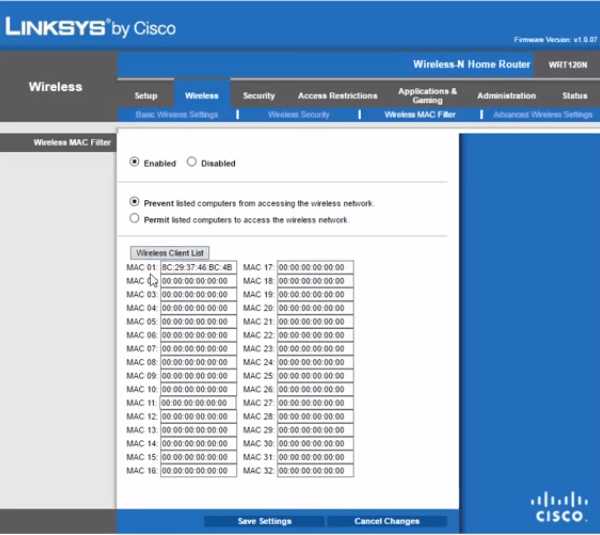
- Добавьте устройства в свой список MAC-адресов и выберите, хотите ли вы разрешить или запретить им доступ к сети вашего маршрутизатора.
- Некоторые маршрутизаторы просто позволяют вам выбрать / отменить выбор (подключенных) устройств, которые вы хотите добавить в список MAC-адресов.
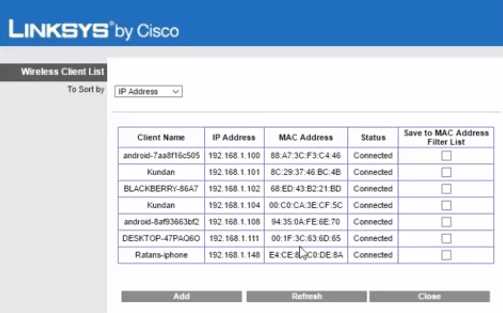
2. Прямой черный список
Вместо списка MAC-адресов некоторые WiFi-маршрутизаторы позволяют пользователям блокировать нераспознанные устройства, добавляя их в черный список одним нажатием кнопки.Это зависит от типа маршрутизатора, но в большинстве случаев вы можете добавлять устройства в черный список маршрутизатора в разделе «Управление устройствами» на панели управления / панели управления точки доступа или в любом другом разделе, в котором перечислены все устройства, подключенные к вашему маршрутизатору. Там вы увидите кнопку «заблокировать» пользователя или что-то подобное.
Это еще один эффективный метод блокировки доступа к Интернету вашего маршрутизатора без изменения паролей. Это несколько более эффективно, чем фильтрация MAC-адресов, поскольку MAC-адрес устройства может быть изменен или подделан.
3. Использование мобильных приложений
Если вы ищете удаленный и более простой способ заблокировать неопознанные устройства в вашей сети Wi-Fi, существуют эффективные сторонние сетевые инструменты, которые вы можете установить на свое устройство вместо входа в систему. панель управления роутером. Например, FING доступен для устройств iOS и Android и предоставляет вам различные варианты управления, которые позволяют пользователям:
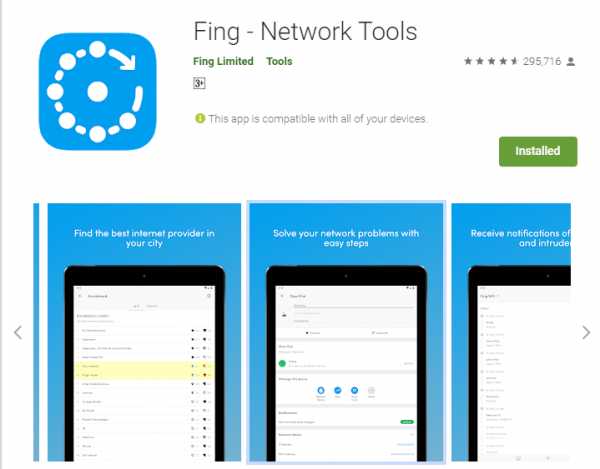
- Блокировать злоумышленников и неопознанные устройства даже до того, как они присоединятся к вашей сети
- Отправляет вам уведомления при появлении нового устройство находится в вашей сети; для легкого обнаружения злоумышленников
- Просматривайте список лиц / устройств, использующих вашу сеть
- Запускайте скорость интернета в реальном времени, устраняйте проблемы с сетью и устройствами и другую диагностику WiFi
- Получите точное распознавание устройством IP-адреса, MAC-адреса, имя, модель, поставщик и производитель устройства
- Получать уведомления о безопасности сети и устройства на ваш телефон и электронную почту
Независимо от того, как устройство подключено к вашей сети Wi-Fi, вы можете заблокировать их, используя любой из трех методов, описанных выше, без необходимости изменения твой пароль.
Рекомендуется всегда следить за тем, чтобы к вашей сети Wi-Fi подключались только распознанные устройства. Неопознанные устройства в вашей сети могут быть хакерами, и если вы находитесь в одной сети с хакером, он / она может многое сделать на вашем компьютере, включая доступ к файлам и документам. Это также одна из многих причин, по которым вам следует избегать публичных сетей Wi-Fi. - хотя есть способы обезопасить себя от них (общедоступный Wi-Fi).
Связанные
.Как остановить постоянное отключение Wi-Fi
Ваш домашний Wi-Fi постоянно отключается или отключается от вашего устройства? Все ли не в порядке, когда более одного человека пытаются стримить? Вы должны сидеть вместе прямо рядом с маршрутизатором, чтобы использовать соединение?
Если честно, мы понятия не имеем, что не так с вашим Wi-Fi. Все сети Wi-Fi созданы по-разному - и определенно нечестно. Но не волнуйтесь. Есть простые способы исправить дрянные сети, если вы открыты для проб и ошибок.
Домашний Wi-Fi обычно страдает от двух видов угроз, и нет, это не подростковые суккубы данных и не заядлые геймеры. Это может быть связано с аппаратными проблемами, такими как постоянное отключение маршрутизатора, что случается довольно редко. Гораздо более распространенной является экологическая проблема. Место, где вы размещаете свой роутер, как далеко распространяется его покрытие, и даже конструкция вашего дома может иметь решающее влияние на Wi-Fi.
Существует миллион и одно решение - от отключения и повторного включения маршрутизатора до его замены - но обо всем по порядку: вам необходимо точно определить проблему.
Итак, как определить проблему?
Большинство маршрутизаторов, за исключением многих маршрутизаторов, которые вы арендуете в Интернете или в кабельных компаниях, имеют приложение для телефона, которое упрощает обновление прошивки, изменение настроек и многое другое. Просто загрузив это приложение, вы сможете получить массу важной информации.
Есть также множество бесплатных приложений, таких как Heat Map и Speed Test, которые помогут вам увидеть, как работает ваш Интернет. Все это позволит вам быстро проверить скорость вашего Wi-Fi из разных частей вашего дома, чтобы вы могли точно определить мертвые зоны или посмотреть, как ваш Wi-Fi работает в условиях стресса.
Простой доступ к информации о скорости загрузки и зоне покрытия может иметь огромное значение для понимания вашего соединения. Во-первых, знание того, как выглядит ваше соединение в хороший день, подскажет вам, действительно ли вам нужно обновление Интернета или просто исправление, чтобы у вас было меньше плохих дней. Мониторинг того, когда ваш интернет не в порядке, может помочь вам лучше пожаловаться поставщику услуг, заставив его предложить реальные решения. А обнаружение мертвых зон в вашем доме может показать вам, где расширить зону покрытия с помощью аксессуаров Wi-Fi или просто переместив маршрутизатор.
Что делать, если у вас хорошее домашнее интернет-соединение, но ваш маршрутизатор продолжает отказывать?
Если у вас есть проблема с оборудованием вашего маршрутизатора, а не с самим Интернетом, вы, скорее всего, увидите, что земной шар (или аналогичный символ) на вашем маршрутизаторе станет красным или желтым, или даже появится сообщение «ограничено или нет подключения» когда ваш Wi-Fi показывает, что он подключен.
Множество разных вещей может привести к тому, что ваш роутер выйдет из строя, но есть несколько простых решений. Один из них - убедиться, что на вашем Wi-Fi установлена последняя версия прошивки.Независимо от того, используете ли вы маршрутизатор, предоставленный вам через Интернет или кабельную компанию, или владеете им, программное обеспечение на нем довольно регулярно обновляется, что многие люди упускают из виду.
Каждый маршрутизатор отличается, но все должно быть легко обновлено через несколько минут на веб-сайте производителя маршрутизатора или по телефону с производителем. Возвращаясь к приложению для телефона, у подавляющего большинства маршрутизаторов есть приложение, в котором вы можете легко выполнять обновления одним нажатием кнопки.
Еще один ключевой фактор, о котором следует помнить, заключается в том, что использование маршрутизатора, предоставленного вам через Интернет или кабельное телевидение, не всегда является правильным шагом.Часто вы можете купить гораздо лучшие маршрутизаторы за гораздо меньшие деньги, чем вы в конечном итоге заплатите к концу периода аренды. Некоторые компании даже предоставляют клиентам новый улучшенный маршрутизатор в качестве «интернет-обновления», что означает, что ваше интернет-соединение всегда было хорошим, но сам маршрутизатор не мог передавать все данные.
В заключение, если вы инвестируете в новый маршрутизатор, убедитесь, что он поддерживает 5 ГГц (а не только 2,4 ГГц) и поддерживает систему 802.11ac. Не беспокойтесь о том, что эти числа слишком много значат - они есть у большинства маршрутизаторов - это просто гарантирует вам, что у вас есть новейшие технологии.
Не волнуйтесь, просто проведите тесты.
В конце концов, Wi-Fi может показаться сложным, но у вас есть все необходимые инструменты. Проведите тесты и выберите лучшее и самое доступное решение, которое сделает вашу жизнь в сети более гладкой. А если вы не хотите этого делать, просто отключите все от электросети.
.Как отключить другой компьютер от Wi-Fi | Малый бизнес
Автор: Кимберли Леонард Обновлено 22 августа 2018 г.
Совместное использование вашего Wi-Fi-соединения - это одно, но когда к вашему соединению подключаются нежелательные люди, вы должны быть обеспокоены. Шпион Wi-Fi может контролировать вашу учетную запись или выполнять незаконные действия, которые могут быть отслежены до вашего маршрутизатора. Даже без гнусных намерений люди, крадущие ваше интернет-соединение, замедлят передачу данных и затрудняют получение вами услуг, за которые вы платите.Верните контроль над маршрутизатором, отключив ненужные компьютеры от сети Wi-Fi.
Параметры безопасности маршрутизатора
Большинство маршрутизаторов, таких как Belkin или NETGEAR, позволяют установить пароль безопасности, чтобы контролировать, кто имеет доступ к вашей сети, а кто нет. Используйте известное устройство, например телефон или компьютер, подключенный к маршрутизатору. Зайдите на www.routerlogin.net и войдите в систему. При первом входе в систему вы будете использовать «admin» в качестве имени пользователя и «пароль» в качестве пароля по умолчанию.Обновите всю информацию, указав свое личное имя пользователя и пароль. Не забывайте использовать сложные пароли для предотвращения нежелательного доступа.
Перейдите на вкладку «Дополнительно», затем «Безопасность» и щелкните «Контроль доступа». Затем вам будет предоставлена возможность «Разрешить» или «Заблокировать» доступ для устройств, найденных в списке компьютеров, подключенных к вашей сети.
Сторонние программы
Чтобы узнать, использует ли шпион Wi-Fi вашу сеть с неавторизованным компьютером, загрузите стороннее приложение.Who's On My WiFi (WIOMW) - программа, совместимая с операционными системами Windows и Mac. После загрузки и установки вы будете вводить основную информацию в соответствии с запросом программы.
В списке результатов перечислены все известные и неизвестные устройства, включая телефоны, планшеты и даже маршрутизаторы Belkin. Использование приложения на вашем Android или iPhone также рассматривается как «разрешенное», если вы вводите устройство как «известное устройство». Убедитесь, что все перечисленные устройства имеют IP-адрес, соответствующий вашему серверу.В программе у вас есть возможность удалить любых нежелательных пользователей простым щелчком мыши.
Шифрование вашей сети
После удаления нежелательных пользователей из вашей сети Wi-Fi найдите время, чтобы зашифровать вашу сеть для усиления мер безопасности и контроля маршрутизатора. За подробностями обращайтесь к своему интернет-провайдеру, но большинство из них работают аналогично. Verizon хранит ключ шифрования в сетевом маршрутизаторе. Войдите в маршрутизатор и найдите Настройки беспроводной сети. На левой панели навигации выберите «Состояние беспроводной связи».«Выберите« Безопасность включена », и вы увидите ключ шифрования в списке. Запомните ключ шифрования, обновите пароль, добавив в него сложный набор символов, цифр и регистра. Сохраните эту информацию в надежном месте, чтобы предоставить ее всем, кому вы хотите предоставить доступ
.